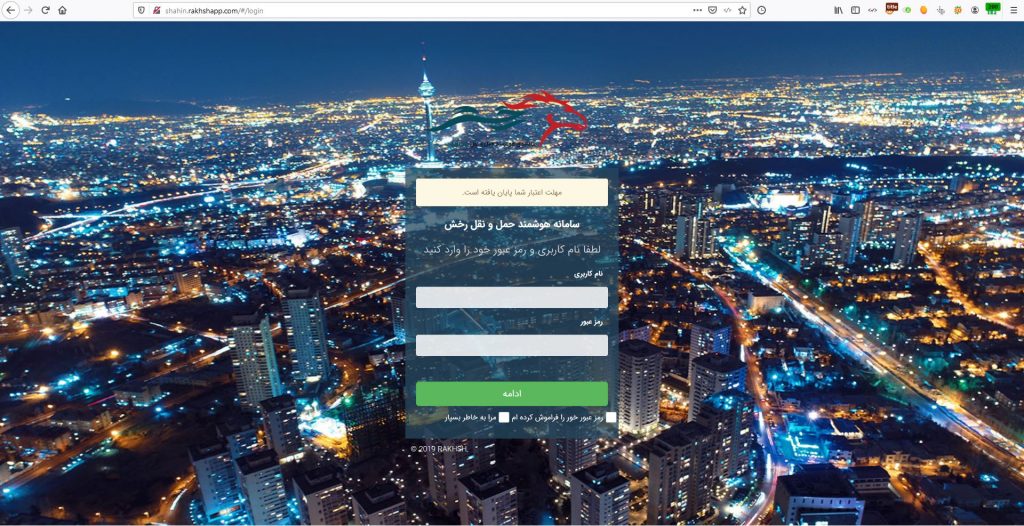
1. ورود به پنل مدیریت
در قسمت نام کاربری شماره تلفن خود را وارد کرده و سپس رمز عبوری که در قسمت پشتیبانی دریافت کرده اید را قرار دهید و وارد پنل خود شوید.
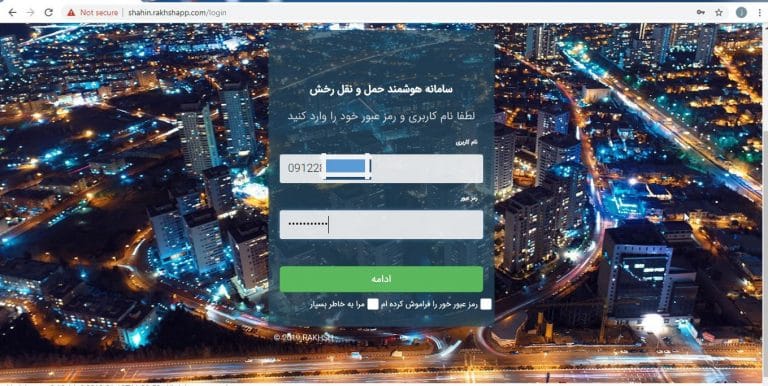
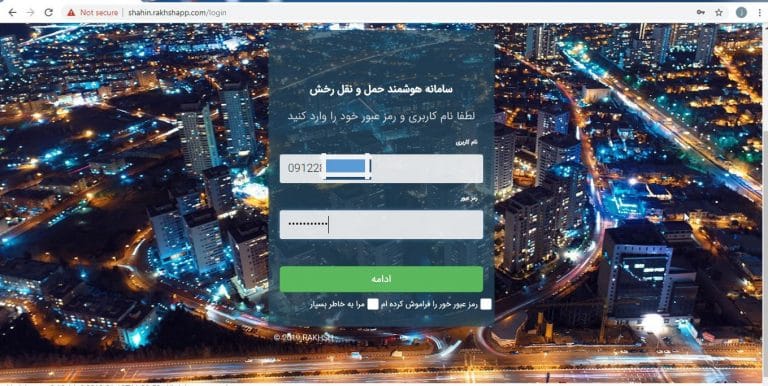
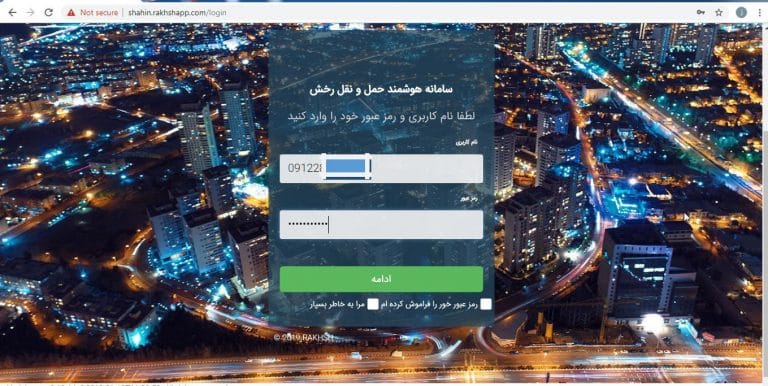
صفحه پنل شما به این صورت خواهد بود و نام شما در بالای صفحه سمت راست نمایان خواهد شد.



2. تغییر رمز عبور (اختیاری)
موس را روی نام خود در پنل ببرید . سپس روی گزینه پروفایل کلیک کنید. سپس گزینه ویرایش پروفایل را بزنید و تغییر کلمه عبور را انتخاب کنید. در این مرحله اطلاعات خواسته شده را وارد کرده و ذخیره رمز عبور جدید را بزنید.



3. ثبت بازاریاب
در قسمت مدیریت ، گزینه مدیریت رانندگان / بازاریاب را انتخاب کنید. سپس ثبت راننده جدید را بزنید.
در صفحه ای که میبینید دو گزینه وجود دارد. یکی راننده و دیگری بازاریاب هرکدام را که میخواهید انتخاب کرده و اطلاعات آن را وارد کنید. (توجه کنید پر کردن کادر های قرمز رنگ الزامی است. ) بعد از وارد کردن اطلاعات ، ثبت را بزنید.
همانطور که مشاهده میکنید بازاریاب یا راننده ای که اطلاعات آن را وارد کرده اید ثبت شده است.



4. ثبت محصول
در قسمت انبار ، گزینه محصولات را انتخاب کنید و سپس بر روی گزینه ثبت محصول جدید کلیک کنید.
در این قسمت باید اطلاعات هر محصولی که برای فروش دارید را وارد کنید. ( پر کردن کادرهای قرمز الزامی است.) بعد از وارد کردن اطلاعات دکمه ثبت را بزنید.
سپس در قسمت درخواست ها نیز گزینه سفارشات را که انتخاب کنید ، میتوانید هر سفارشی که از محصولاتتان ثبت شده است را مشاهده کنید، که بر اساس نام بازاریاب ها و مشتری ها مشخص میشود.



5. نصب اپلیکیشن بر روی گوشی بازاریاب
برنامه بازاریاب رخش را در تلفن ویزیتور خود از گوگل پلی دریافت کرده و نصب کنید. سپس شماره تلفن ویزیتور را وارد کنید تا کد فعال سازی برای او ارسال شود. کد دریافتی را وارد نموده و وارد برنامه شوید.
بعد از وارد شدن به برنامه در قسمت پایین صفحه ، دایره ای که داخل آن تصویر موتور قرار دارد را به سمت راست بکشید تا وضعیت بازاریاب فعال شود )توجه داشته باشید در این حالت باید جی پی اس تلفن بازاریاب روشن باشد زیرا اگر روشن نباشد هنگام ورود به برنامه به شما اطلاع میدهد که جی پی اس روشن نیست ( مشاهده میکنید که بعد از فعال کردن وضعیت لوکیشن ، محل قرار گیری بازاریاب روی نقشه مشخص میشود.



بر روی سه خطی که در سمت راست بالای صفحه هست بزنید تا منو برای شما باز شود. در قسمت منو وارد گزینه مشتری و سفارشات شوید.
برای وارد کردن مشتری در قسمت بالا سمت چپ روی آدمکی که کنار آن قرار دارد کلیک کنید. اطلاعات مشتری را وارد کرده ، و تایید را بزنید . (در قسمت نام کاربری شماره مشتری را ثبت کنید. )
در قسمت بعدی اطلاعات مشتری را تکمیل کرده و درنهایت دکمه بروز رسانی را کلیک کنید . سپس انتقال به صفحه اصلی را بزنید.
.



مجددا از منواصلی وارد قسمت مشتری و سفارشات شوید . اکنون مشتری که در مرحله قبل ثبت کرده اید را در اینجا میبینید .
چهار گزینه در اینجا وجود دارد:
- ویرایش جزئیات : در این قسمت میتوانید اطلاعات مشتری را ویرایش کرده و کامل تر کنید.
- مسیر یابی: این گزینه بهترین مسیری را که میتوانید به فروشگاه این مشتری برسید را داخل نقشه نشان میدهد.
- ثبت سفارش: در این قسمت هر سفارشی که مشتری میخواهد را می توانید برایش ثبت کنید.
- ثبت مرجوعی : محصولاتی که این مشتری میخواهد به شما مرجوع کند را در این قسمت وارد میکنید.
در همین قسمت مشتریان و ثبت سفارشات مشتری مورد نظر را انتخاب کرده و روی ثبت سفارش بزنید.
هرمحصولی را که مشتری میخواهد انتخاب کنید و مشاهده سبد خرید را بزنید. سپس بعد از مشاهده درست بودن سفارشات گزینه ثبت سفارش را انتخاب کنید . اگر از سفارش خود مطمئن بودید بله را بزنید. سفارش مشتری با موفقیت ثبت شد.



بدین ترتیب شما می توانید از نرم افزار سفارش گیری مشتری رخش استفاده کنید و اطلاعات خود را به راحتی در آن ثبت کنید. اگر بعد از مطالعه مطالب فوق ، سوالی در مورد نرم افزار مدیریت ویزیتور ها داشتید میتوانید با همکاران ما در رخش اپ تماس بگیرید.